CAD怎样将对象移动到当前图层
CAD怎样将对象移动到当前图层
在 CAD 绘图的图层管理环节,“对象与图层对应” 是保障图纸整洁、便于后续编辑的核心原则,但你是否常遇到这样的困扰:绘制图形后发现对象放错了图层,想要将其移动到当前正在编辑的图层,却不知该用什么命令快速操作;或是面对大量分散的错层对象,只能逐个右键修改图层,不仅耗时久,还容易遗漏部分元素;想要提升 CAD 图层管理效率,让对象与图层精准匹配,接下来就为大家详细介绍将对象移动到当前图层的具体方法。
问题描述:
CAD如何将对象移动到当前图层?
步骤指引:
方法一:
点击菜单【扩展工具-图层工具-更改为当前图层】(【LAYCUR】命令),选择需要更改的对象,即可将其更改到当前图层。
方法二:
选择需要更改图层的对象,在图层特性中选择当前层,即可更改为当前层。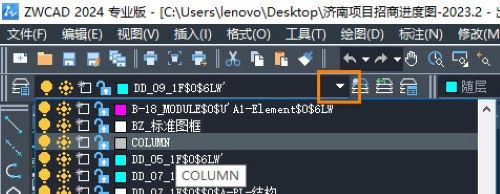
以上就是本文的全部内容,希望对大家有所帮助。
推荐阅读:国产CAD
推荐阅读:正版CAD


























